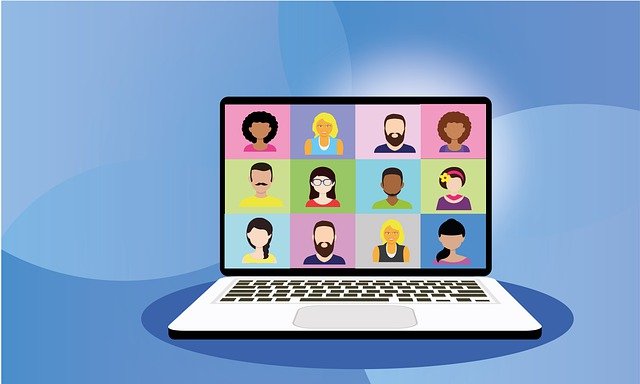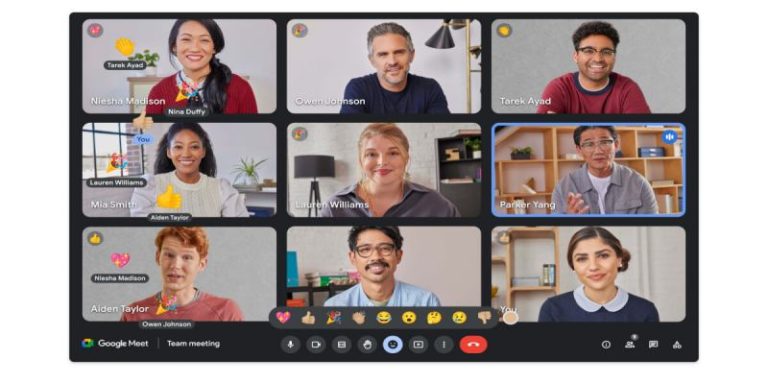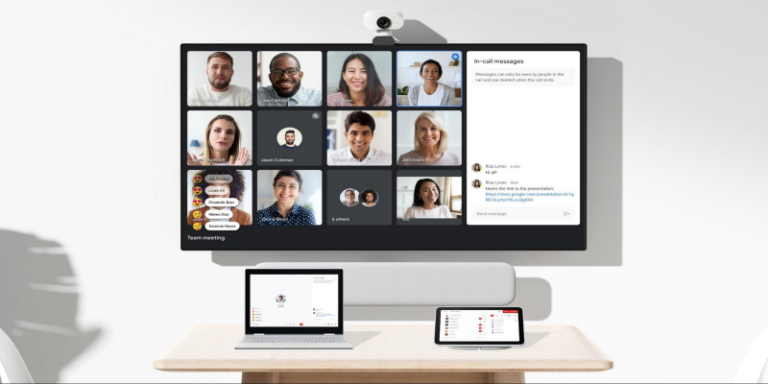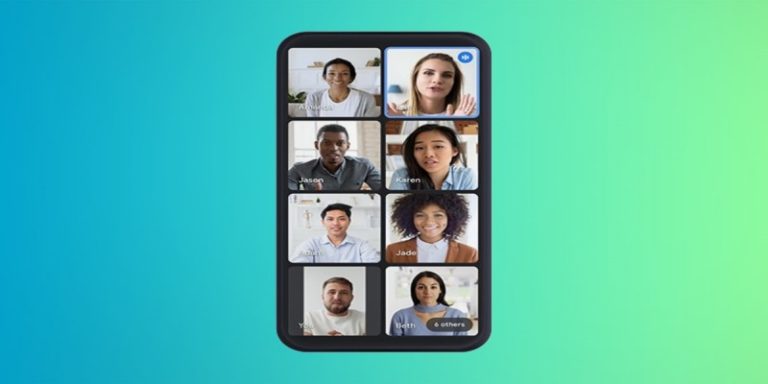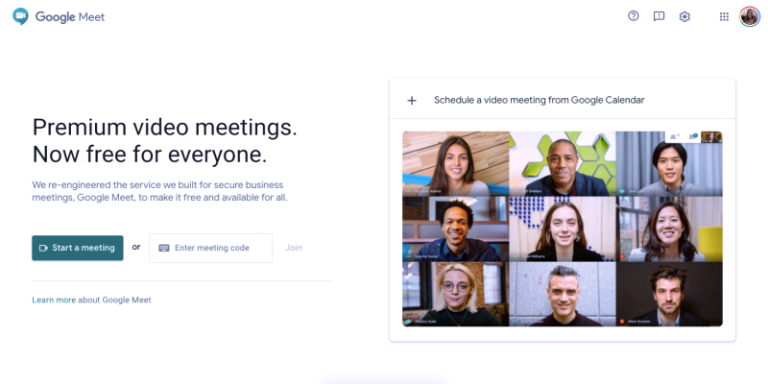Cara Meeting di Google Meet
Pada dua tahun terakhir, aplikasi video konferensi daring menjadi sangat populer dan digunakan oleh banyak sekali orang di dunia, salah satunya Google Meet. Pasalnya, menggunakan video konferensi membuat meeting atau sekolah online kapanpun dan dimanapun menjadi semakin mudah dan praktis. Untuk cara meeting di Google Meet sendiri cukup mudah, baik lewat laptop, tablet, atau smartphone.
Daftar Isi
Tentang Google Meet
Google Meet adalah aplikasi buatan Google yang dapat digunakan untuk video atau audio konferensi daring dengan banyak fitur. Sebenarnya Meet awalnya merupakan bentuk lain dari Hangouts dengan fitur-fitur yang diperuntukkan untuk pelaku bisnis atau lainnya.
Namun, kini Meet tidak hanya diakses oleh pelaku bisnis saja namun banyak orang di dunia untuk melakukan konferensi video daring. Selain fitur yang cukup lengkap, Google Meets juga support untuk berbagai sistem, mulai Android, Windows, iOS, ataupun Mac.
Pengguna Meet semakin meningkat pesat saat pandemi Covid-19 dan ketika Gooogle resmi menggratiskannya pada pertengahan tahun 2020 lalu. Hal tersebut membuat banyak pihak mulai memanfaatkan Meet untuk meeting dan sekolah online.
Lalu, bagaimana cara meeting di Google Meet lewat laptop atau hp? Yuk, simak tutorialnya berikut ini!
Cara Meeting di Google Meet

Berikut langkah-langkah cara meeting di Google Meet melalui hp dan laptop, yaitu:
Cara Meeting di Google Meet Lewat HP
- Pertama, pastikan bahwa aplikasi Google Meet telah terpasang di hp kamu. Jika belum, maka unduh saja di di Play Store atau App Store. instal aplikasi Google Meet, dan tunggu hingga proses instalasi selesai.
- Setelah itu, buka aplikasi dan kamu akan melihat tampilan layar yang meminta kamu untuk masuk menggunakan email.
- Jika email kamu bukalah email pendidikan, maka kamu hanya bisa menjadi peserta atau mengikuti meeting.
- Untuk bisa membuka atau menyelenggarakan kelas, maka kamu harus memiliki G Suite atau email pendidikan.
- Untuk sementara, kamu gunakan email biasa untuk masuk. Selanjutnya, Google Meet akan memberikan notifikasi untuk dapat mengakses audio serta video, maka kamu klik ‘Izinkan’.
- Proses instalasi sudah selesai dan berhasil jika kamu melihat tampilan layar dengan tulisan ‘Enter a Meeting Code’ di bagian bawah.
- Jika kamu ingin mengikuti meeting atau kelas online dari guru, tinggal klik saja menu tersebut dan memasukkan kode meeting yang diberikan.
- Kamu juga bisa mengatur akun meeting kamu, dengan menghidupkan atau mematikan audio.
- Selain itu, kamu juga bisa mengatur untuk mematikan kamera supaya wajah kamu tidak muncul di layar saat meeting berlangsung.
- Nah, ketika kamu ingin memulai sebuah meeting, cukup klik saja menu ‘Join/ Start Meeting’ di bagian bagian dan memasukkan kode meeting atau nama meeting yang akan diikuti.
Cara Meeting di Google Meet Menggunakan Laptop
Berbeda dengan di HP, kamu tidak perlu menginstal aplikasi Google Meet jika mengaksesnya melalui laptop atau komputer.
- Langkah pertama adalah membuka Chrome atau Browser lainnya yang terpasang di laptop.
- Selanjutnya, ketik saja Google Meet pada kolom mesin pencari dan akan muncul beberapa pilihan, kamu pilih Meet – Google.
- Kemudian, klik saja menu ‘Start a Meeting’ atau “Mulai Rapat” jika kamu Ingin membuat konferensi video untuk meeting bersama klien atau mengajar anak-anak dalam rangka pembelajaran daring.
- Di sana, kamu bisa lihat beberapa fitur yang tersedia, seperti microfon, camera, dan lainnya. Jika ingin mematikan kamera atau mic, kamu cukup klik ikon yang berbentuk mic atau video cam.
- Di bagian layar pojok kanan bawah tersedia ikon titik tiga yang berisi pengaturan dan lainnya. Kamu bisa cek pengaturan audio, video, atau umum dalam menu tersebut. Kamu bisa mengubah audio off atau on, atau mengatur kualitas video hingga 720p. Namun, jika kamu ingin lebih berhemat dan yang penting mendengarkan isi meeting, pilih saja kualitas video 360p.
- Berikutnya klik ‘Join Now’, dan muncul menu untuk menambahkan peserta. Ada dua cara yang disediakan yaitu mengkopi tautan dan membagikannya ke peserta meeting. Selain itu, kamu juga bisa menambahkan peserta meeting lewat email dengan cara menuliskan alamat emailnya.
Fitur-fitur di Google Meet
Meskipun dapat diakses secara gratis, fitur di Google Meet sudah cukup untuk mendukung meeting atau kelas daring kamu, seperti:
- Melakukan panggilan video/audio
Meeting online di Google Meet kini menjadi semakin mudah dan praktis karena dilengkapi panggilan video dan audio. Jika kamu tidak ingin melakukan panggilan video, cukup matikan saja menu kamera di halaman room.
- Melakukan percakapan di kolom chat dengan sesama peserta
Adanya fitur kolom chat saat meeting virtual memungkinkan kamu untuk bertukar pesan dengan peserta lainnya.
- Mengubah background
Kamu juga bisa mengganti latar ketika meeting berlangsung di Google Meet saat kamera on. Cara mengganti background tersebut sangat mudah, yaitu klik menu titik tiga/ ‘Opsi Lainnya’. Selanjutnya, klik opsi ‘terapkan efek visual’, dan pilih menu background baru atau ubah menjadi blur.
- Mempresentasikan layar
Google Meet juga menyediakan fitur mempresentasikan layar dimana kamu dapat menampilkan materi presentasi dalam bentuk word, power point, gambar, atau lainnya.
Cara menggunakan fitur tersebut adalah dengan mengetuk ikon bertanda panas ke atas. Selanjutnya akan muncul beberapa pilihan pengaturan mulai dari menampilkan jendela (A window), seluruh layar, atau hanya satu tab (A tab).
- Menjadwalkan di Google kalender
Fitur lain yang bisa kamu gunakan adalah membuat jadwal meeting di Google Kalender. Caranya sangat mudah dengan langsung memilih ‘Jadwalkan di Google kalender’ dan akan langsung ditampilkan Google kalender.
Selanjutnya, kamu buat meeting untuk hari apa, jam berapa, nama acara, serta alamat email peserta yang diundang mengikuti meeting.
- Cross Domain Live Streaming
Google Meet memiliki fitur terbaru yang memungkinkan kamu untuk menyiarkan video meeting sebagai live streaming. Fitur satu ini dapat diaktifkan menggunakan akun perkantoran atau sekolah sehingga anggota dalam satu instansi ini bisa ikut melihat videonya. Batas peserta untuk bisa mengikuti live streaming ini adalah 100 ribu penonton.
Sementara untuk edisi Google Workspace pada Cross Domain Live Streaming, meliputi Enterprise Plus, Enterprise Standard, Education Plus, dan Teaching and Learning Upgrade.
- Google Meet Recording (Rekaman pada Google Meet)
Fitur merekam video rapat ini dikhususkan untuk pemilik email Google Suite Enterprise for Education atau sekarang yang berubah jadi Education Plus. Merekam proses meeting atau kelas daring dapat membantu guru atau siswa dalam mengevaluasi pelajaran, bahan belajar untuk siswa, dan lainnya.
- Mengangkat tangan
Adanya fitur angkat tangan akan memudahkah admin atau pemimpin meeting dalam menyeleksi dan menjawab pertanyaan yang masuk.
Untuk dapat melihat daftar yang menggunakan fitur Mengangkat Tangan saat meeting, berikut beberapa hal yang bisa kamu lakukan:
Peserta yang mengikuti meeting dan mengangkat tangan akan berpindah ke grid pertama.
Setelah peserta mengemukakan pertanyaan, akan muncul pemberitahuan untuk menurunkan tangannya.
Selain peserta, pembawa acara juga akan menerima notifikasi siapa dan ada berapa peserta yang mengakses fitur Mengangkat Tangan.
Bagaimana, cara meeting di Google Meet tersebut sangat mudah dilakukan, bukan?